
Microsoft face Telemetria Windows 10 mai transparent cu Actualizare aprilie 2018 . Acum puteți vizualiza informațiile de diagnostic exacte pe care PC-ul dvs. Windows le trimite către Microsoft. Puteți chiar să îl ștergeți de pe serverele Microsoft.
Un nou tablou de bord de confidențialitate atașat contului dvs. Microsoft este acum disponibil și el. Oferă un singur loc în care puteți vizualiza o mare parte din informațiile pe care Microsoft le cunoaște despre dvs. și le puteți șterge.
Cum să vizualizați datele de diagnosticare pe care computerul dvs. le trimite
Windows 10 vă permite acum să vizualizați detaliile exacte pe care serviciile sale de diagnosticare și telemetrie le trimit către Microsoft, dar va trebui să activați vizualizarea datelor înainte de a putea face acest lucru. Este dezactivat în mod implicit, deoarece Windows are nevoie de până la 1 GB de spațiu pe disc pentru a stoca datele pe computerul dvs.
LEGATE DE: Ce fac de fapt setările de bază și complete ale telemetriei Windows 10?
Pentru a activa vizualizarea datelor, accesați Setări> Confidențialitate> Diagnostice și feedback. Derulați în jos până la secțiunea Diagnostic Data Viewer și rotiți comutatorul în poziția „On”.
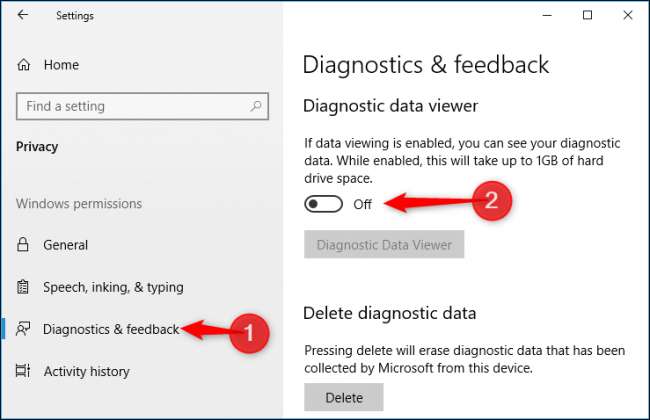
Faceți clic pe butonul „Diagnostic Data Viewer” care devine disponibil și veți fi direcționați către Microsoft Store către descărcați Diagnostic Data Viewer cerere. Continuați și faceți asta pentru a continua.
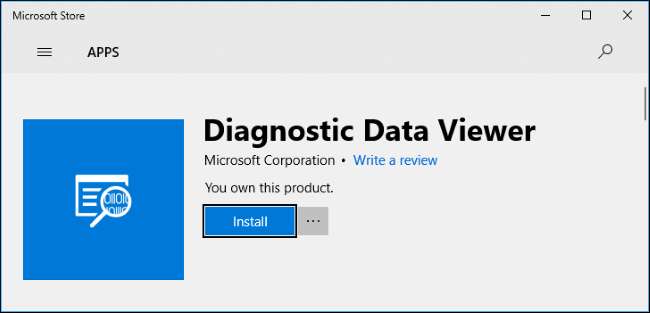
După ce ați instalat aplicația, puteți să faceți clic din nou pe butonul „Diagnostic Data Viewer” din Setări> Confidențialitate> Diagnostic și feedback pentru a o deschide, sau să lansați comanda rapidă „Diagnostic Data Viewer” care apare în meniul Start.
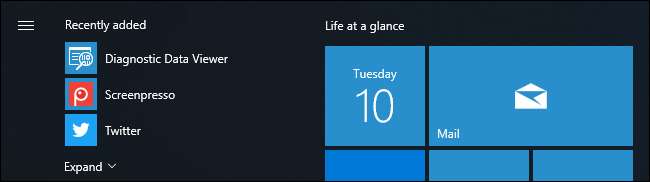
Aplicația Diagnostic Data Viewer expune un număr mare de „evenimente” de diagnosticare în panoul din stânga. Puteți face clic pe un eveniment pentru a vedea detaliile acestuia, care include o copie completă a tuturor informațiilor trimise către Microsoft.
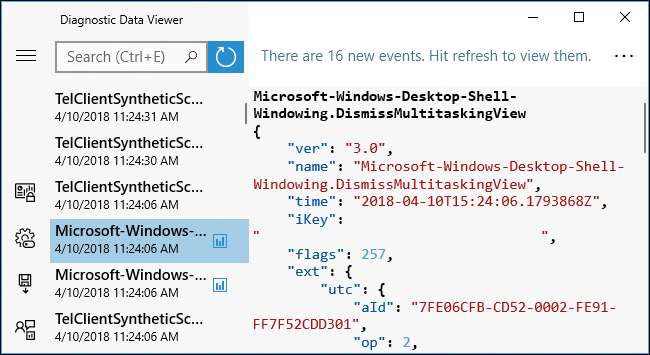
De asemenea, puteți utiliza caseta de căutare din aplicație pentru a găsi date asociate cu o aplicație sau altceva.
De exemplu, am lansat Microsoft Edge și apoi am căutat „Edge” în aplicația Viewer. Am găsit mai multe evenimente asociate cu lansarea și crearea de noi file Edge. Aceasta este informația exactă de diagnostic pe care Windows o trimite la Microsoft. Microsoft îl folosește pentru a înțelege cât de performant este Edge și cât de des utilizează diferitele caracteristici ale Edge.
 n
n
Puteți exporta aceste date într-un fișier cu valori separate prin virgulă (CSV) făcând clic pe butonul „Exportați evenimentele într-un fișier .csv” din bara laterală. Este posibil ca utilitățile create în viitor să vă permită să analizați în continuare aceste date sau să le puteți încerca singuri.
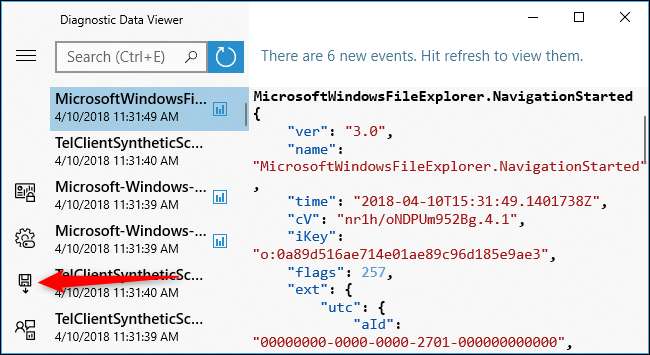
Dacă nu intenționați să utilizați în mod regulat această caracteristică, vă recomandăm să vă întoarceți la Setări> Confidențialitate> Diagnostice și feedback și să întoarceți comutatorul din Diagnostic Data Viewer înapoi în poziția „Dezactivat”. Veți economisi până la un gigabyte de spațiu de stocare.
Cum se face ca Windows să colecteze mai puține date de diagnosticare
În mod implicit, Windows 10 colectează date de diagnosticare „complete” și le trimite la Microsoft. Dacă doriți ca Windows să colecteze mai puține date de diagnosticare, puteți accesa Setări> Confidențialitate> Diagnostice și feedback și puteți selecta „De bază” sub Date de diagnosticare. Windows va trimite apoi cantitatea minimă de date de diagnosticare solicitate de Microsoft. Puteți testa acest lucru uitându-vă la Diagnostic Data Viewer și observând cât de puține date sunt trimise către Microsoft.
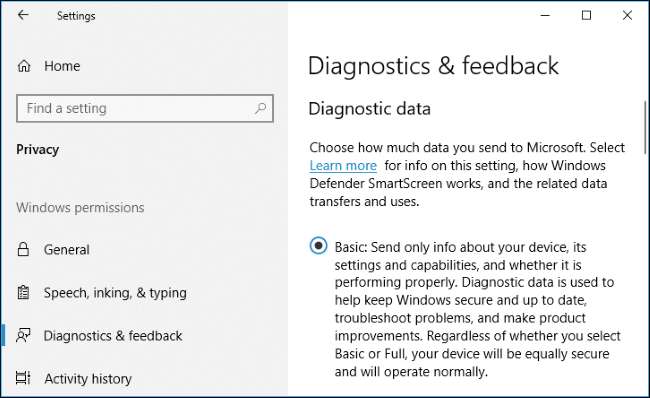
Cum să ștergeți datele de diagnosticare ale computerului de pe serverele Microsoft
Windows 10 vă permite acum să ștergeți datele de diagnostic care au fost colectate de pe computerul dvs. de pe serverele Microsoft. Pentru aceasta, accesați Setări> Confidențialitate> Diagnostice și feedback, derulați în jos până la secțiunea „Ștergeți datele de diagnosticare”, apoi faceți clic pe butonul „Ștergeți”.
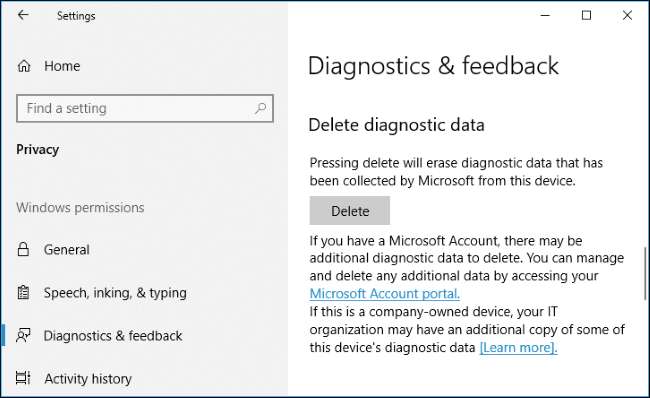
Cum să vizualizați tabloul de bord de confidențialitate al contului dvs. Microsoft
Microsoft oferă, de asemenea, un nou Tabloul de bord de confidențialitate site web care afișează alte informații private asociate contului dvs. Microsoft și vă permite să le ștergeți. Pentru a-l utiliza, accesați tabloul de bord și conectați-vă cu contul dvs. Microsoft. De asemenea, puteți face clic pe linkul „Portalul contului Microsoft” din secțiunea Ștergeți datele de diagnosticare din Setări> Confidențialitate> Diagnostice și feedback.
Veți vedea opțiuni pentru vizualizarea și ștergerea istoricului browserului Microsoft Edge, a istoricului căutărilor Bing, a activității vocale Cortana, a istoricului locațiilor și a activității media (ce muzică ascultați și videoclipuri pe care le vizionați). Există, de asemenea, opțiuni pentru date legate de telemetrie, inclusiv istoricul utilizării aplicațiilor și serviciilor și datele privind performanța aplicației.
Puteți face clic pe linkul „Istoricul activității” de pe pagină pentru a vedea o mare parte din datele pe care Microsoft le-a asociat contului dvs.
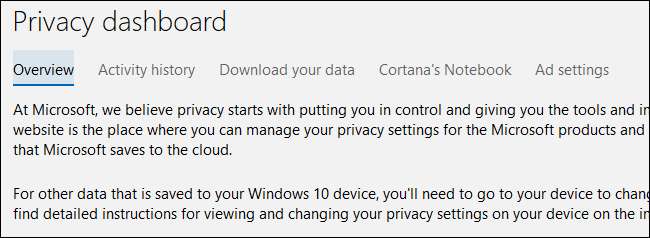
De asemenea, vă puteți descărca datele dacă doriți propria copie, indiferent de motiv.







